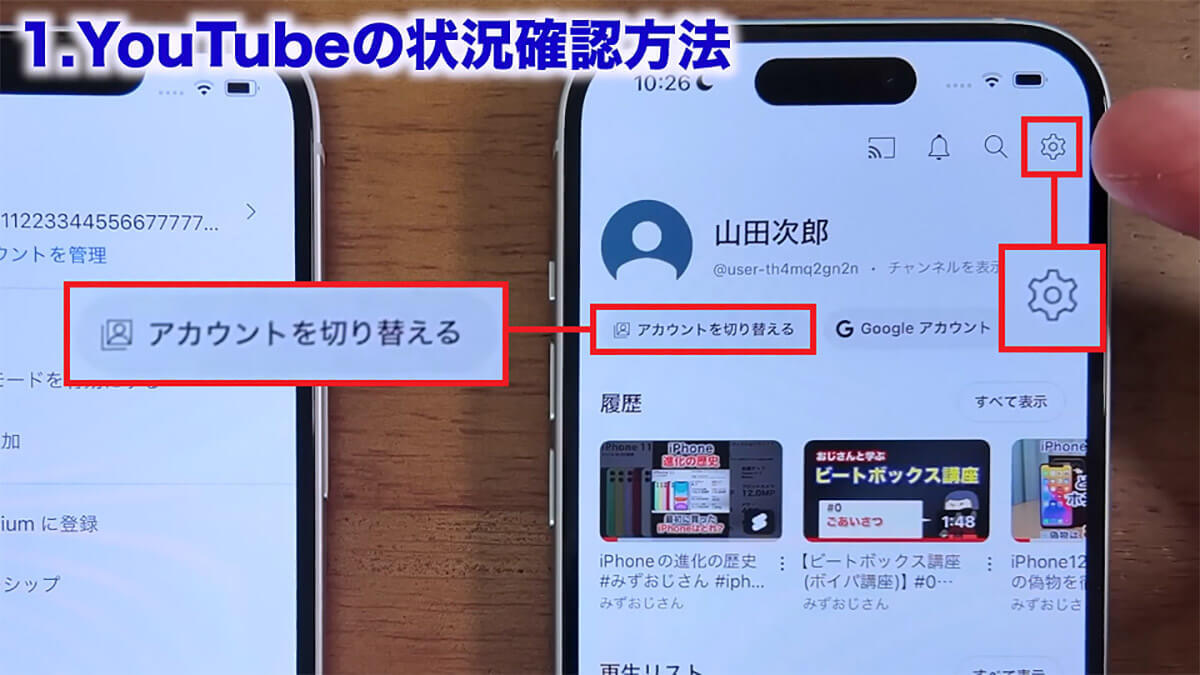今回はiPhoneユーザー全員が対象とも言っていいくらい大事な設定について解説します。それは、YouTubeのコメントを書き込むとき本名がモロバレになってしまうことです。これっていったいどうすれば、自分の好きなニックネームに変更できるのでしょうか?
YouTubeで本名がモロバレに!?
iPhoneでYouTubeを見ているとき、コメントを書き込むと本名になってしまう場合があります。
これってあんまり意識していない人が多いと思いますが、本名がモロバレになっていることがけっこうあるんですね。
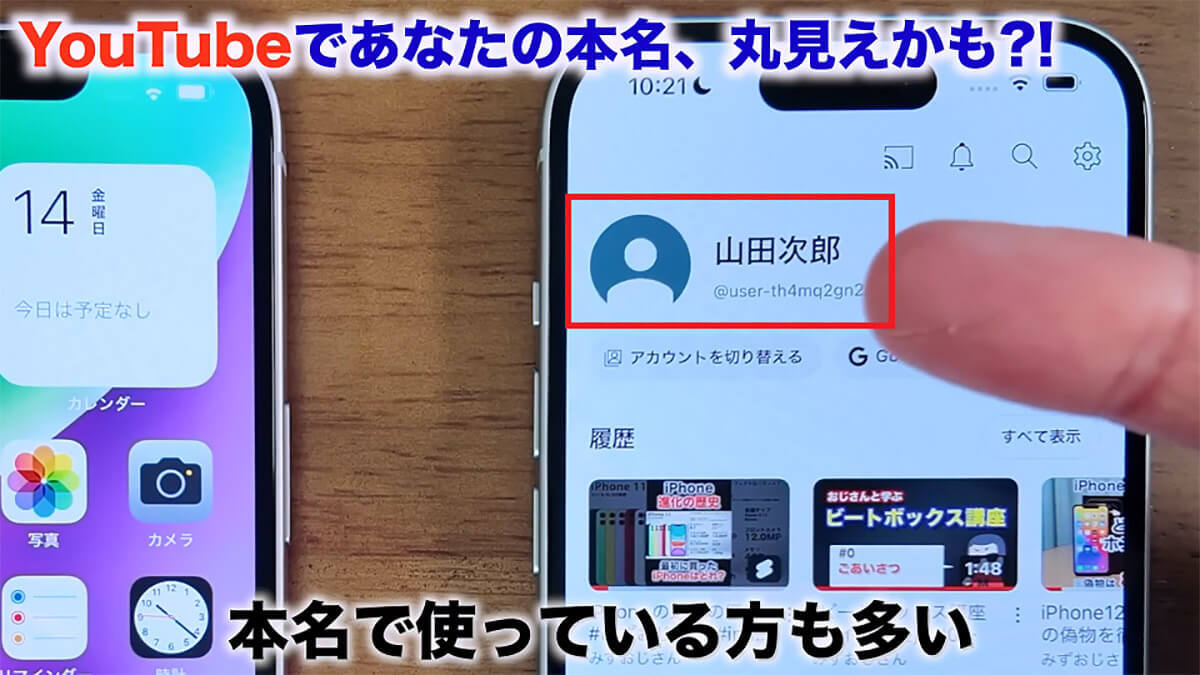
実はこれ、一度でもYouTubeにコメントを書き込んだ場合は、Googleアカウントの名前を変更してもダメなんですよ。
しかも、YouTubeで表示される名前の変更方法は2パターンありますので、まずは、自分がどちらのパターンに該当しているか確認してください。
【1】YouTubeの状況確認方法
今回は2台のiPhoneを用意しましたが、実はYouTubeを開くと自分のアカウント表示は2パターンあることが分かります。
今回の例では、左側が山田太郎さんのiPhoneですが、画面右上に自分の名前のアイコン(太郎)と表示されています。
右側は画面右下にアイコンがあり「マイページ」となっています。こちらは自分のアイコンを何も設定していない状態ですね。
実は、このアイコンの表示位置は状況によって変わりますので、右上にない場合は右下をチェックしてみてください。

まずは右上か右下のアイコンをタップしてください。すると、それぞれ異なった内容が表示されます。
左側のiPhoneのアイコンをタップすると、一気にアカウント設定画面が表示されますが、こちらは、過去に一度もYouTube動画にコメントをしたことがない人、あるいは複数のGoogleアカウントを切り替えて使っていない人です。
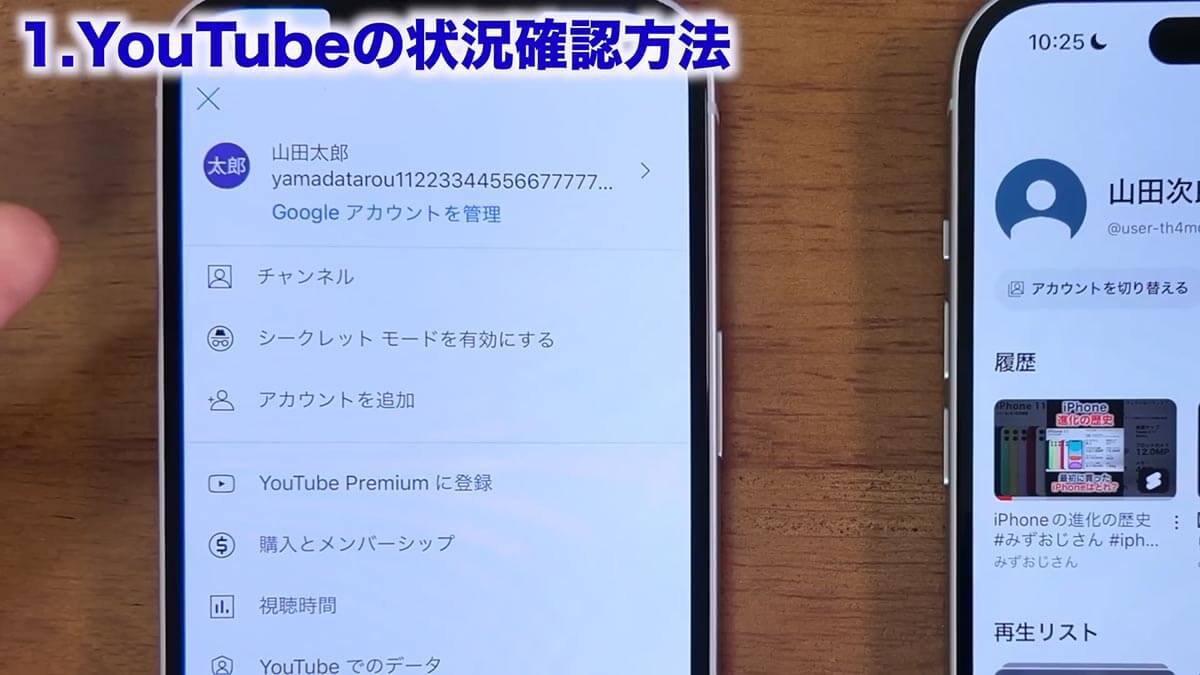
一方、右側のiPhoneのアイコンをタップすると、「アカウントを切り替える」が表示されており、画面右上に設定の「歯車」アイコンが表示されます。
これは、過去にYouTube動画にコメントしたことがあり、かつ複数のGoogleアカウントを持っている人になります。